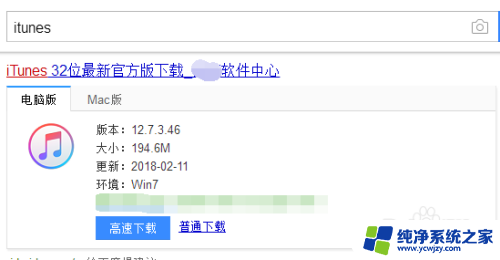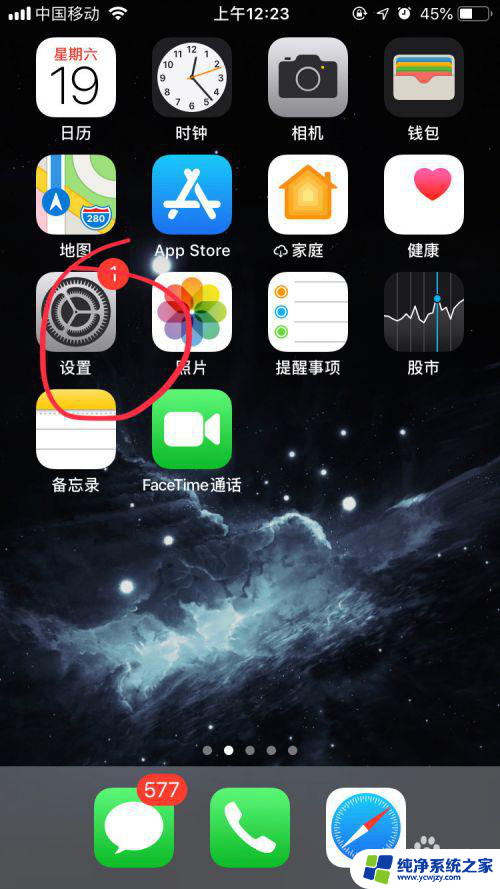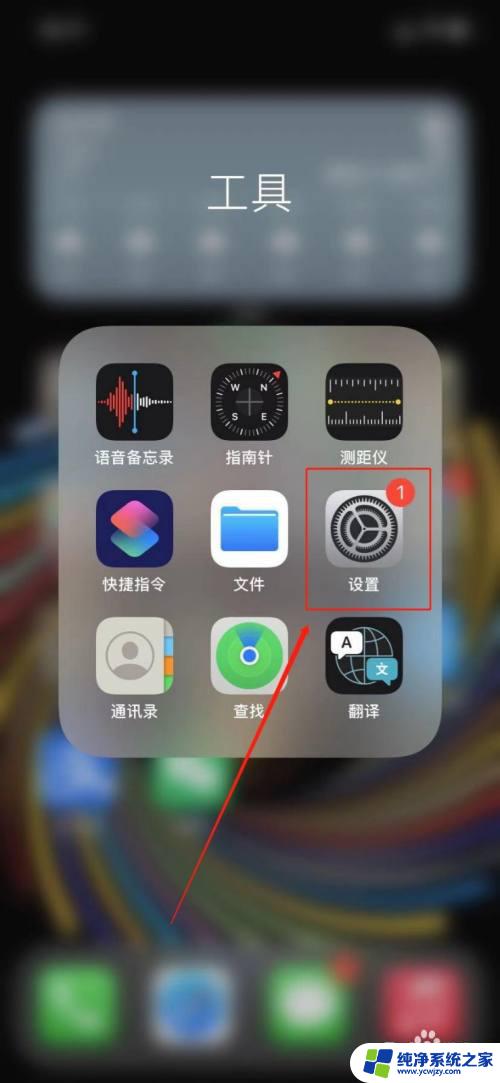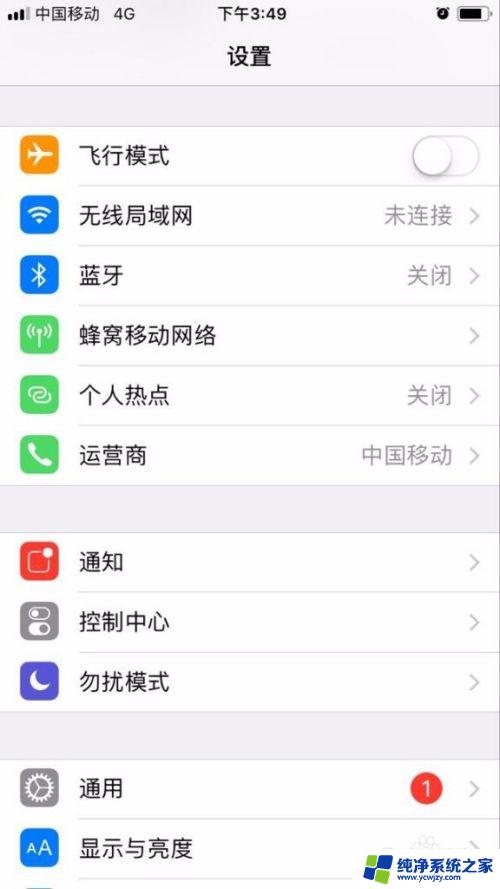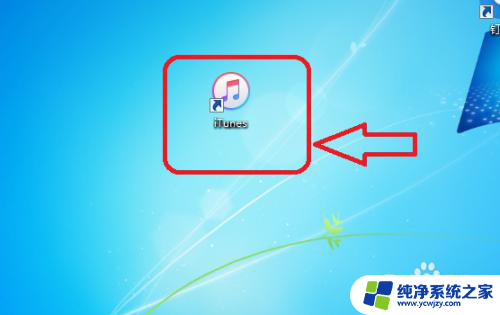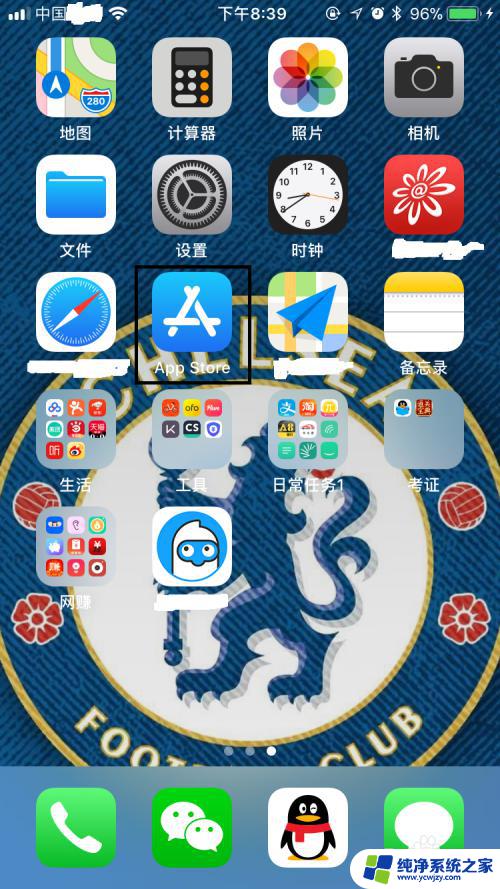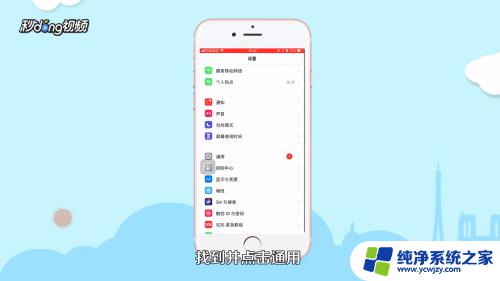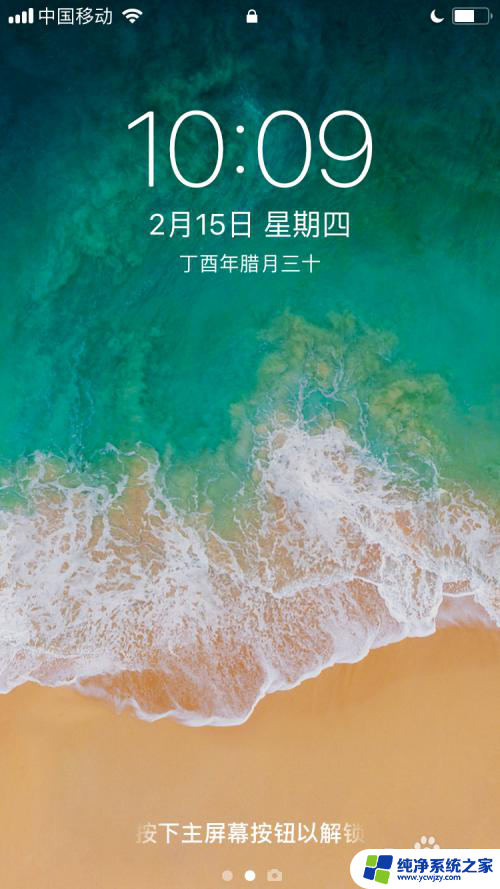itunes怎么更新手机版本 如何使用iTunes给苹果手机升级系统
在科技不断发展的今天,苹果手机成为了许多人生活中必不可少的一部分,随着时间的推移,手机系统的更新也变得十分重要。而使用iTunes来更新苹果手机系统则成为了许多用户的首选方式。究竟如何使用iTunes来给苹果手机升级系统呢?本文将为大家详细介绍iTunes的使用方法,帮助大家轻松完成手机系统的升级。无论是为了获得新的功能还是为了提高手机的性能,更新手机版本都是必不可少的一步。
步骤如下:
1.在电脑中安装并打开“iTunes”应用程序,登录苹果账户。
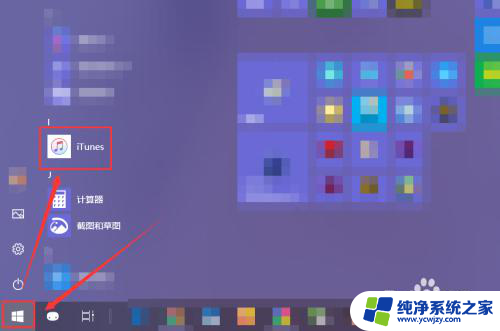
2.将苹果手机通过数据线和电脑连接,iTunes应用如图所示位置就会出现iPhone手机小图标。点击即可管理。
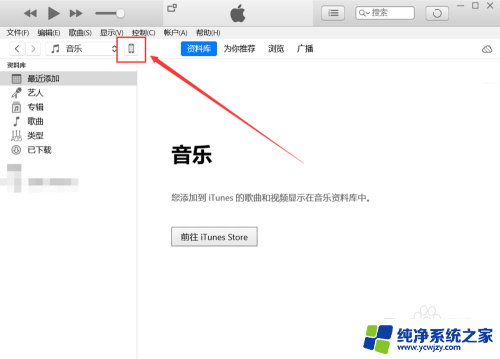
3.在iTunes界面中点击左侧的“摘要”选项。
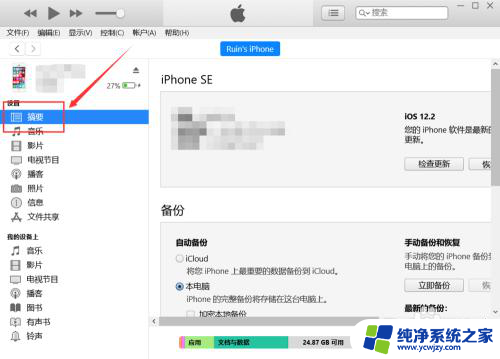
4.然后在右侧页面中就能找到“检查更新”按钮,点击即可联网检查该机的系统是否有更新项目。
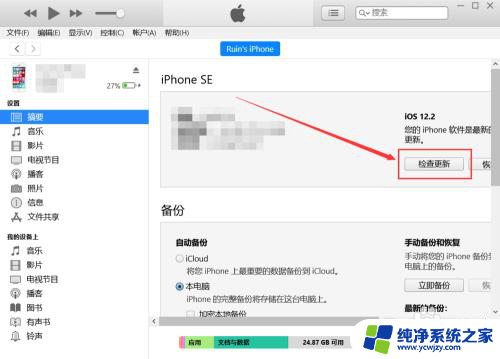
5.如果手机系统已经是最新版,系统则会弹出提示。如有更新的话,根据系统提示操作即可将更新手机系统。
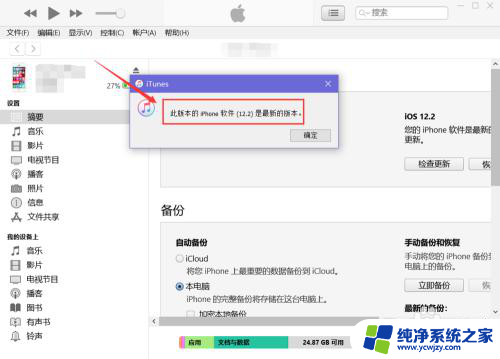
6.想要移除连接的iPhone手机,点击如图位置的按钮即可。
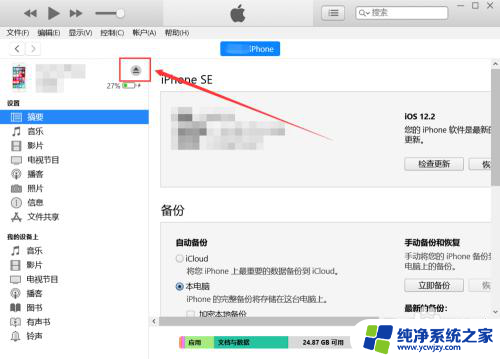
以上是关于如何更新手机版本的全部内容,如果还有不清楚的用户,可以参考一下小编的步骤进行操作,希望对大家有所帮助。